
素材:

操作步骤:
将素材提取高光,提取高光的方式有三种,第一种:Ctrl+Alt+2键,第二种方法:利用通道,打开通道面板,通道面板下面的载入选区。即可得到高光区;第三种方法:得用色彩范围工具,直接选中高光区按确定。

Ctrl+J我们将选区复制一层,接下来我们执行滤镜-模糊-径向模糊,在径向模糊中,箭头所指的方向就是效果开始的方向,我们要根据人物的朝向来选择径向模糊的方向,数量的大小根据效果来选择
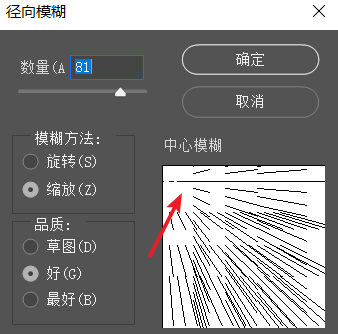
确定以后我们将图层Ctrl+J复制一层
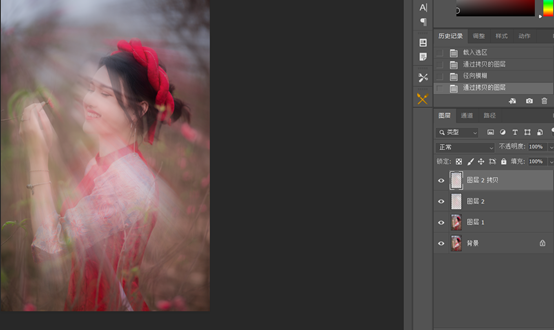
然后我们把图层2和图层2拷贝选中,Ctrl+E合并,将图层混合模式改为强光
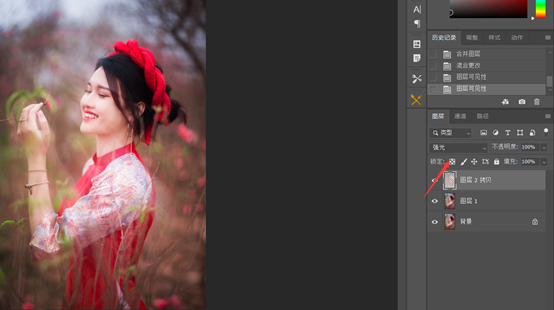
完成:
